Slik angir du prioritering av en e-post i Outlook 2013
Hvis du har brukt Microsoft Outlook i minst en kort periode, har du sannsynligvis møtt en melding med et utropstegn eller en pil ved siden av. Dette indikerer at avsenderen mente at meldingen deres har et viktig nivå utenfor det som en vanlig e-post.
Du har muligheten til å velge mellom lav betydning eller høy betydning, og dette kan angis per melding. Meldinger som sendes med stor betydning, vil bli indikert med et rødt utropstegn, mens meldinger som er sendt med lav betydning vil ha en blå pil nedover. Det tredje nivået av viktighet, “normalt”, er ganske enkelt enhver melding som ikke sendes med lav eller høy prioritet.
Angi prioritetsnivå for en e-postmelding i Outlook 2013
Merk at disse prioriteringsnivåene vanligvis bare blir sett av andre som bruker Microsoft Outlook. Mange e-postleverandører vil ikke indikere at en melding ble sendt med noen form for prioritetsnivå eller justert viktighetsnivå.
- Trinn 1: Åpne Microsoft Outlook 2013.
- Trinn 2: Lag en ny e-postmelding ved å klikke på Hjem- fanen øverst i vinduet, deretter knappen Ny e-post i den nye delen av Office-båndet.

- Trinn 3: Klikk på kategorien Melding øverst i vinduet.
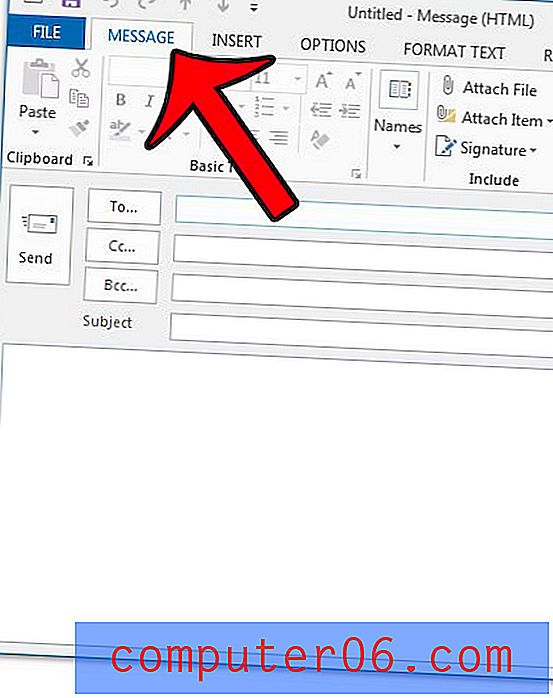
- Trinn 4: Klikk på High Importance eller Low Importance- knappen i Tags- delen i båndet.
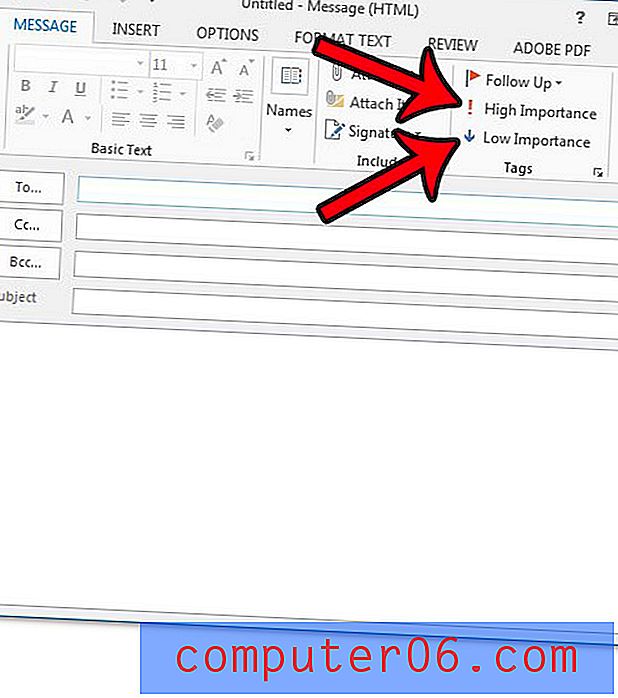
Du kan deretter fylle ut resten av feltene for å sende e-posten din som normalt.
Outlook-brukere som mottar e-postmeldingene dine, kan identifisere sitt viktighetsnivå ved hjelp av ikonene som er identifisert nedenfor. Som nevnt tidligere indikerer det røde utropstegnet en melding som ble sendt med høy prioritet, mens den blå pilen indikerer en melding sendt med lav prioritet.
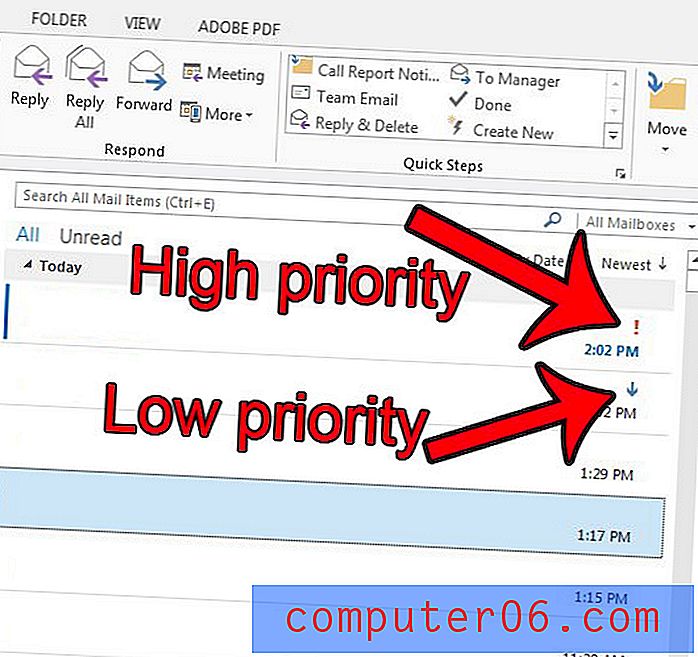
Er det en e-postmelding du ikke vil sende før senere på dagen, eller muligens på en annen dag helt? Denne artikkelen vil vise deg hvordan du kan utsette levering av en melding til en bestemt dato og tid.



